- Unity User Manual (2020.1)
- グラフィックス
- ビジュアルエフェクトのコンポーネント
- Lens Flare
Lens Flare
Lens Flare (レンズフレア) は、カメラのレンズ内で屈折する光の効果をシミュレートします。明るい、あるいはぼんやりとした光を表現し、シーンにちょっとした雰囲気を加えるために使用されます。
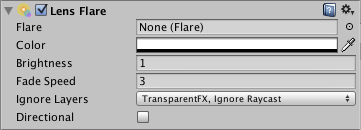
レンズフレアを設定する最も簡単な方法は、Flare Asset を Light の Flare プロパティに割り当てることです。このようにすると、Unity は自動的にライトの位置と方向を追跡します。より正確に制御するには、このコンポーネントを使用します。
レンズフレアを手動で作成するには、以下を行います。
- 新しい GameObject を作成します (GameObject > Create Empty)。
- Inspector で、Add Component > Effects > Lens Flare をクリックします。
- Flare Asset を Flare プロパティに割り当てます。
Camera にレンズフレアを表示させたい場合は、Camera のゲームオブジェクトに Flare Layer コンポーネントをアタッチします。
シーンビュー でレンズフレア効果を見るには、シーンビューツールバーの Effect トグルを有効にし、ドロップダウンで Flares を有効にします。

プロパティ
| プロパティ | 機能 |
|---|---|
| Flare | 描画するフレア。レンズフレアの外観のほとんどを制御するのは、Lens Flare コンポーネントではなく、このアセットです。レンズフレアの外観をカスタマイズするには、割り当てられた フレアアセット を Inspector で開きます。ここでは、フレアのすべてのプロパティを表示および編集できます。各プロパティが何を制御するかについては、Flare のドキュメント を参照してください。Unity の Standard Assets パッケージ には、あらかじめ設定された Flare が含まれています。 |
| Color | フレアの色合いを決める色。シーンの雰囲気に合わせて、レンズフレアの色合いを調整することができます。 |
| Brightness | レンズフレアが表示されるサイズと明るさ。 |
| Fade Speed | Unity がレンズフレアをフェードイン、アウトするスピード。 |
| Ignore Layers | どのレイヤーにレンズフレアを表示するかを決定するマスク。 |
| Directional | フレアの方向をゲームオブジェクトの正の Z 軸方向に定めることを示します。これを有効にすると、フレアはあたかも無限に遠くにあるかのように見え、ゲームオブジェクトの位置を追跡せず、Z 軸の方向のみに沿って表示されます。 |
詳細
- 非常に明るいレンズフレアを使用する場合は、その方向がシーンの主要な光源に合うようにしてください。
- 独自のフレアをデザインするには、フレアアセットを作成します。これを行うには、Assets > Create > Lens Flare をクリックします。
- Colliders は、レンズフレアを妨げます。Flare ゲームオブジェクトとカメラの間にコライダーがあると、コライダーが Mesh Renderer を持っていなくても、レンズフレアを隠します。コライダーが Trigger としてマークされている場合、Physics.queriesHitTriggers が true の場合のみ、レンズフレアを妨げます。
Copyright © 2020 Unity Technologies. Publication 2020.1